なお、今回の方法はAndroidデバイスマネージャーを利用します。利用した端末はAndroid 5.1搭載のNexus6です。
目次
Android端末の紛失時に遠隔でデータ削除するための必要な条件
Androidデバイスマネージャーを使って紛失したAndroid端末内のデータを遠隔で削除するには、以下の条件を満たしている必要があります。1.Android端末の電源が入っていること
2.Android端末が通信できる状態であること
3.紛失したAndroid端末に登録していたGoogleアカウントとパスワードが分かること
4.Google設定アプリのセキュリティ内の「リモートでのロックとデータ消去を許可する」がオンになっていること
アプリ一覧から「Google設定」を起動します。
「セキュリティ」をタップします。
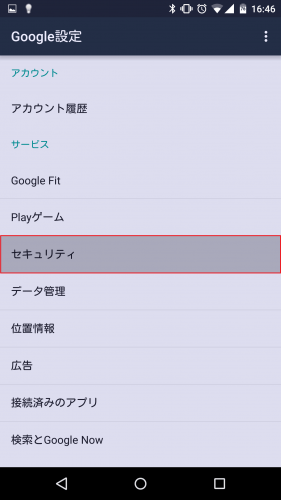
「リモートでのロックとデータ消去を許可する」をオンになっていればOKです。もしオフの場合は、オンにしておきましょう。
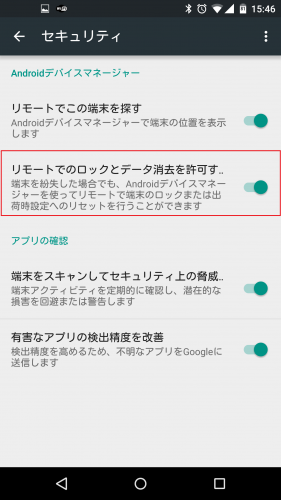
なお、Androidデバイスマネージャーを利用してAndroid端末の初期化をする場合、Android端末の位置情報がオンになっている必要はありません。
条件の4は紛失した後ではオンにすることができないのでどうしようもありませんが、Nexus5、Nexus6、Nexus7(2013) Wi-Fiモデル、Nexus7(2013) LTEモデル、Nexus9で確認したところ全てデフォルトでオンになっています。おそらく多くの端末でこの項目はデフォルトでオンになっていると思われるので、条件を満たしているか分からなくても以下の手順で紛失したAndroid端末の遠隔操作によるデータ消去を試してみてください。
Androidデバイスマネージャーを使って遠隔操作で初期化する場合の注意点
Androidデバイスマネージャーを使って遠隔操作で初期化する場合の注意点が2点あります。1点目は、初期化することでGoogleアカウントも削除されるため、初期化後はその端末でAndroidデバイスマネージャーを利用して遠隔操作できなくなってしまう点です。
Androidデバイスマネージャーを利用した端末初期化は、Android端末の紛失時に追跡して場所を探す方法やAndroid端末の紛失時にリモート(遠隔操作)で着信音を強制的に鳴らす方法を試してみて、それでも解決しない場合の最終手段として利用することをおすすめします。
2点目は、Android端末の内部ストレージ内のデータは消去できるもののSDカード内のデータは消去できない可能性がある点です。SDカード内のデータを第3者に盗まれてしまう可能性があるということは理解しておく必要があります。
Android端末の紛失時にデータを完全に消去して工場出荷状態にする方法
まず、PCのブラウザからAndroidデバイスマネージャーにアクセスします。Googleアカウントとパスワードの入力を求められるので、紛失したAndroid端末に登録していたGoogleアカウントとパスワードを入力してログインします。
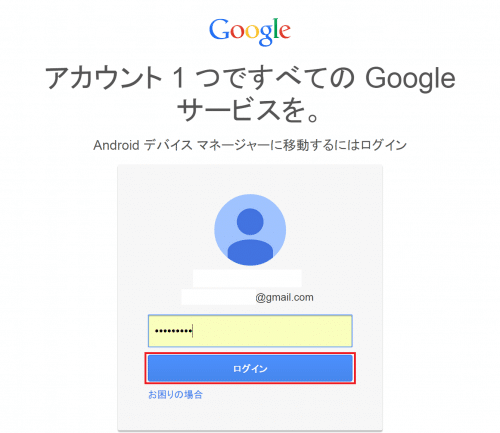
Androidデバイスマネージャーにログインすると、そのGoogleアカウントが登録されているAndroid端末が1台だけ表示されます。紛失したのがその端末でない場合は、端末名をクリックします。
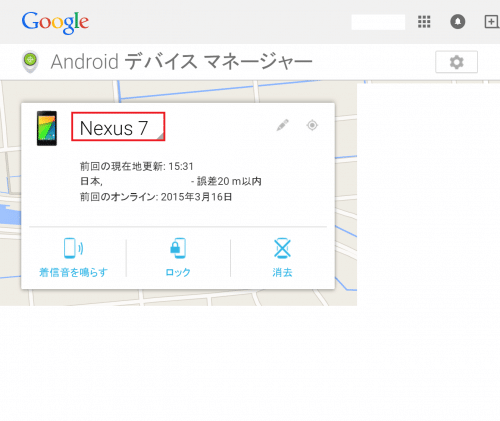
すると、そのGoogleアカウントが登録されているAndroid端末が一覧で表示されます。その中から紛失した端末を選びます。
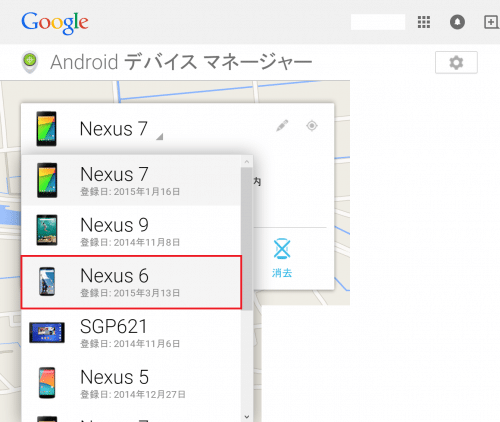
「消去」をクリックします。
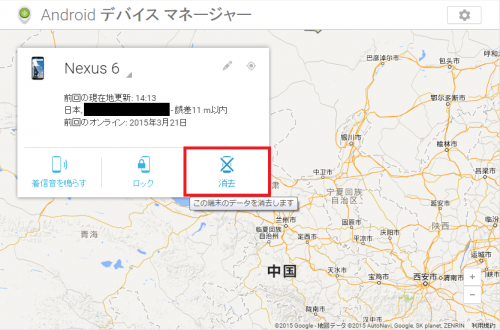
端末の初期化に関する注意事項と共に「すべてのデータを消去しますか?」と尋ねてくるので「消去」をクリックします。
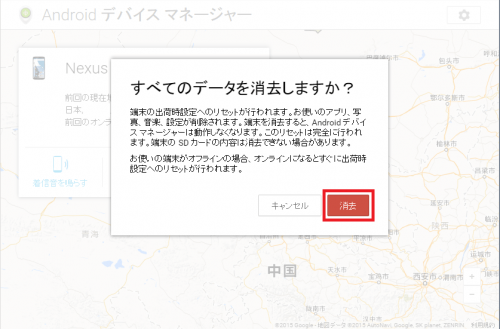
これでAndroid端末は初期化され、データは完全に消去されます。
注意点でも触れましたが、この操作により初期化したAndroid端末はGoogleアカウントも消去されるので、今後Androidデバイスマネージャーを利用した遠隔操作は一切できなくなります。
あくまでも最終手段として使用しましょう。
なお、Androidデバイスマネージャーでは端末の初期化以外にも紛失時に役立つ機能があります。。Androidデバイスマネージャーの使い方など詳細はAndroidデバイスマネージャーの機能とできること、使い方まとめ。を参照してください。
Androidデバイスマネージャーを使って、Android端末の紛失時にリモート(遠隔)で初期化してデータを削除する方法は以上です。